当电脑提示找不到宽带连接时如何建立新的宽带连接
更新日期:2024-03-21 19:48:43
来源:投稿
手机扫码继续观看

可能由于一些错误的电脑操作,使得我们在使用电脑的过程中提示“找不到宽带连接”,遇到这样的问题,我们可以通过建立新的宽带连接来解决。所以,下面系统小编要和大家分享电脑提示找不到宽带连接时建立新的宽带连接的方法。
推荐:win7旗舰版32位系统下载
1、打开开始——控制面板;
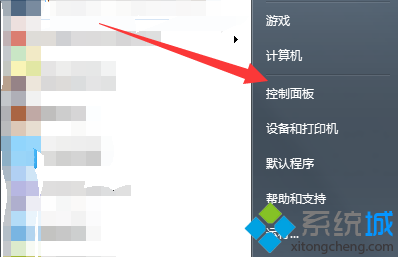
2、点击打开“网络和共享中心”;
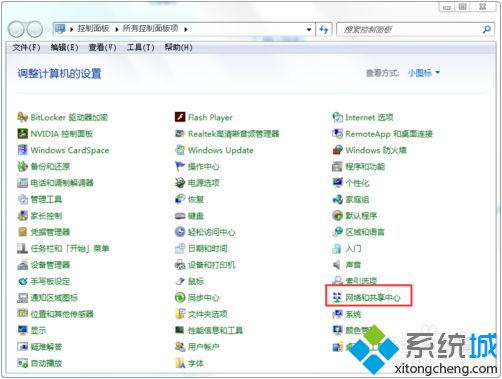
3、点击“设置新的连接或网络”;
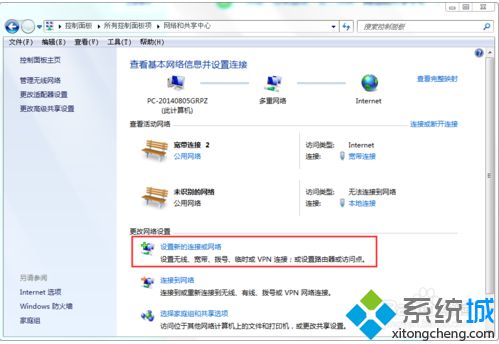
4、选择“连接到Internet”,点击下一步;
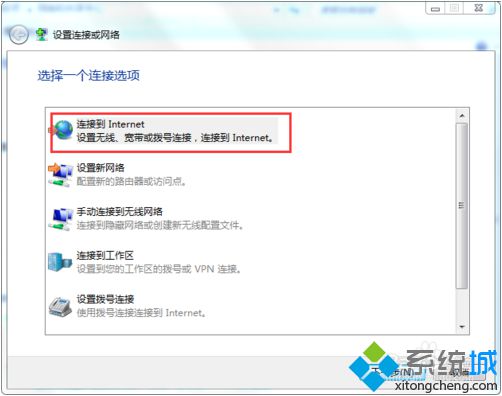
5、选择“否,创建新连接”;
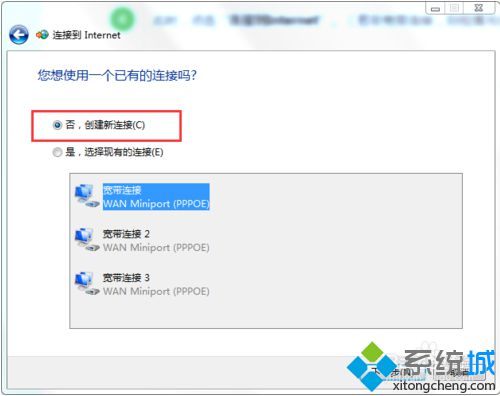
6、若是无线用户,则选择第一个,若是宽带用户,则选择第二个;
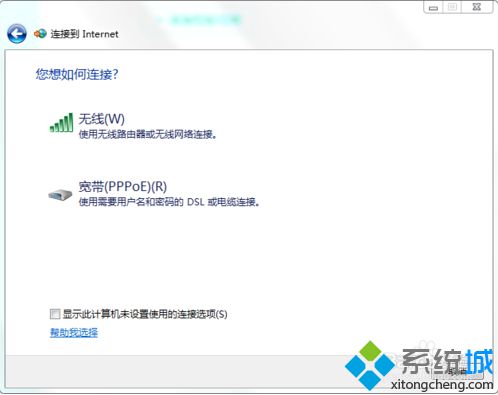
7、然后输入宽带连接的用户名和密码,即平时连接到宽带连接时输入的用户名和密码;
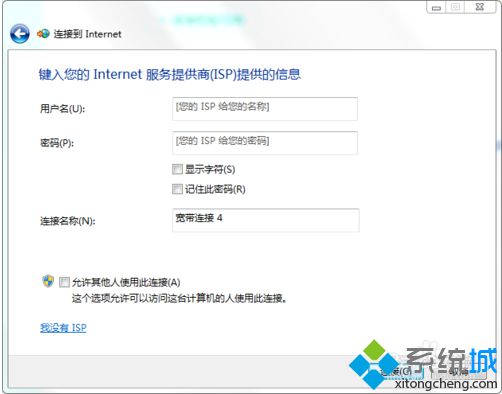

8、注意点击“连接”后,不可直接快速关闭窗口,必须等到出现“您已连接至Internet”才可关闭。

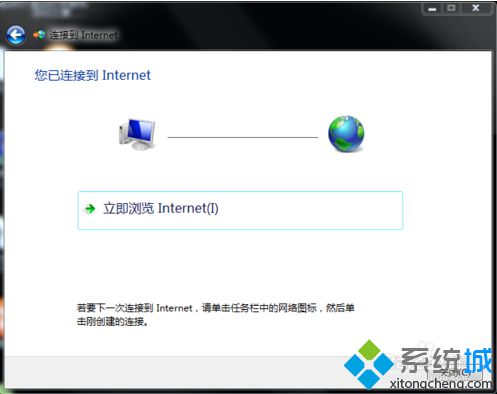
当电脑提示找不到宽带连接时,就可以按照以上介绍的方法来建立新的宽带连接。
该文章是否有帮助到您?
常见问题
- monterey12.1正式版无法检测更新详情0次
- zui13更新计划详细介绍0次
- 优麒麟u盘安装详细教程0次
- 优麒麟和银河麒麟区别详细介绍0次
- monterey屏幕镜像使用教程0次
- monterey关闭sip教程0次
- 优麒麟操作系统详细评测0次
- monterey支持多设备互动吗详情0次
- 优麒麟中文设置教程0次
- monterey和bigsur区别详细介绍0次
系统下载排行
周
月
其他人正在下载
更多
安卓下载
更多
手机上观看
![]() 扫码手机上观看
扫码手机上观看
下一个:
U盘重装视频












